Windows 10 ofrece una amplia gama de herramientas de productividad y personalización para que su dispositivo funcione sin problemas y de forma segura. Sin embargo, en algunos casos, estas mismas funciones de personalización a menudo pueden dar lugar a varios problemas relacionados con la compatibilidad y el rendimiento. Si su protector de pantalla deja de funcionar después de haber instalado las últimas actualizaciones de Windows, no está solo.
Algunos de los escenarios comunes que pueden hacer que su protector de pantalla deje de funcionar son la configuración del protector de pantalla de Windows 10, problemas de actualización del controladoro problemas con las últimas actualizaciones o instalaciones.
En esta guía, lo guiaremos a través de algunos de los posibles problemas del protector de pantalla de Windows 10 y cómo solucionarlos para que las cosas vuelvan a funcionar.
Problemas comunes del protector de pantalla de Windows 10:
Echemos un vistazo a algunos de los posibles problemas con el protector de pantalla que puede encontrar en la máquina con Windows 10:
- El protector de pantalla de Windows 10 no se activa: Este problema puede ocurrir si su protector de pantalla no está configurado correctamente.
- El protector de pantalla de Windows 10 ya no se inicia: Si su protector de pantalla dejó de funcionar y nunca se inicia, verifique la configuración del protector de pantalla y asegúrese de que esté habilitado.
- El salvapantallas no se apaga: Esto puede suceder si instaló recientemente las últimas actualizaciones de Windows 10. Siga leyendo esta guía para solucionar problemas con sus actualizaciones de Windows.
- El protector de pantalla de Windows 10 se congela: Si experimentas tal problemas de congelación, reinicie su computadora y verifique si eso ayuda a solucionar el problema.
¿Cómo solucionar problemas de salvapantallas de Windows 10?
Las siguientes soluciones están enumeradas en orden, así que vayamos directamente a la primera, verifiquemos si eso ayuda y luego pasemos a la siguiente si no lo hace.
Solución 1: actualice Windows
Al mantener Windows actualizado, puede resolver los problemas de que el protector de pantalla de Windows 10 no funciona. ¡Así es como se hace!
Paso 1: Presione la tecla win y yo a la vez desde su teclado para iniciar la configuración de Windows.
Paso 2: Luego, busque la opción Actualización y seguridad y haga clic en ella.
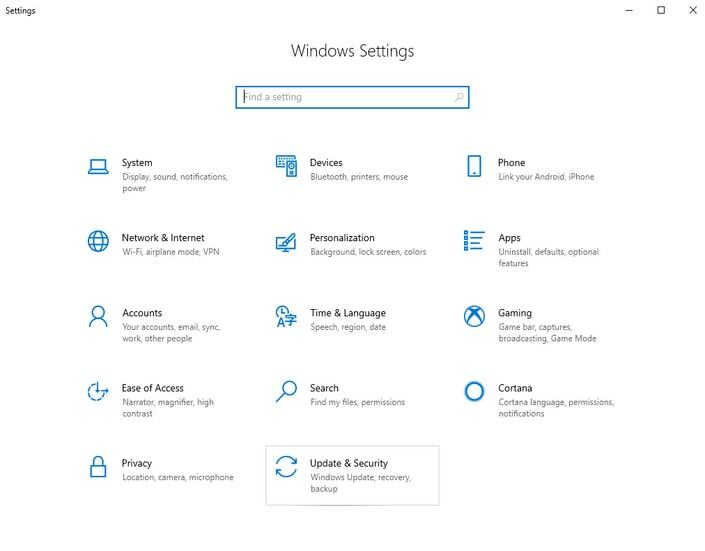
Paso 3: A partir de entonces, elija Windows Update en el panel izquierdo y luego haga clic en la opción Buscar actualizaciones.

Ahora, Windows instalará automáticamente las actualizaciones disponibles. La actualización de Windows puede solucionar los diversos problemas.
Solución 2: compruebe la configuración del salvapantallas de Windows 10
Si su protector de pantalla de Windows 10 no funciona, lo primero y obvio que debe intentar es asegurarse de que la configuración de su protector de pantalla sea correcta. Si estas configuraciones no están configuradas o deshabilitadas correctamente, entonces pueden surgir problemas relacionados con el protector de pantalla en su máquina con Windows 10.
Para comprobar la configuración del salvapantallas en Windows 10:
- Haga clic en el botón del menú Inicio y busque Ajustes, luego seleccione Personalización.
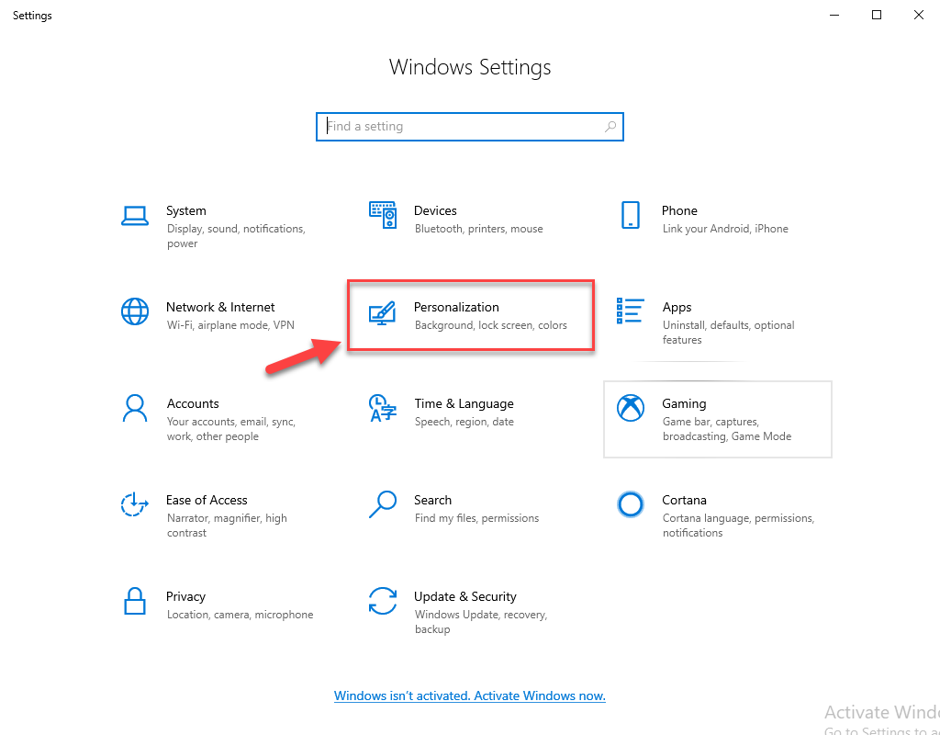
- Desde el panel izquierdo, haga clic en la pantalla de bloqueo y seleccione Configuración del protector de pantalla.
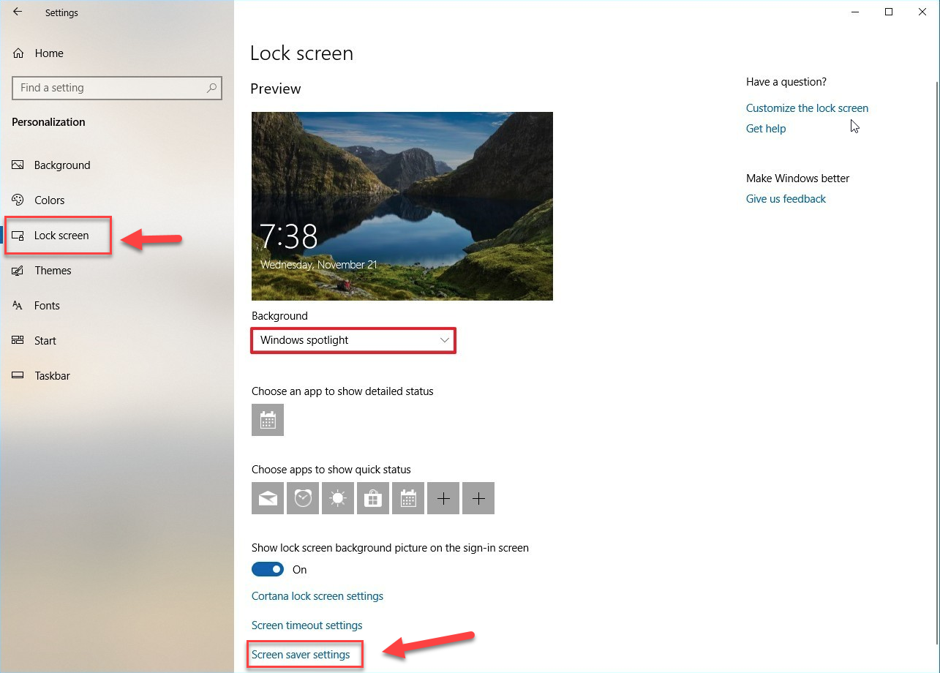
- Esto abrirá la ventana Configuración del protector de pantalla, elija un protector de pantalla de su elección de la lista desplegable.
- Ahora, haga clic en el Solicitar y OK botones para guardar la nueva configuración del protector de pantalla de Windows 10.
Aún así, ¿el protector de pantalla de Windows 10 no funciona? Continúe con la siguiente solución.
Solución 3: actualice los controladores del dispositivo
Al usar controladores obsoletos o corruptos, puede comenzar a recibir varios errores de compatibilidad, sonido o relacionados con el protector de pantalla que pueden afectar negativamente el rendimiento de su computadora con Windows 10.
Mantener los controladores de Windows actualizados a las últimas versiones recomendadas por el fabricante ayuda a eliminar todo tipo de problemas relacionados con la visualización, la tartamudez o el sonido. Sin embargo, descargar e instalar las últimas actualizaciones de controladores manualmente es una tarea tediosa y que requiere mucho tiempo. tarea, además existe el riesgo de instalar controladores de dispositivos infectados o incorrectos que pueden hacer que los problemas incluso peor.
Por lo tanto, necesita un Utilidad de actualización de controladores que no solo lo ayuda a instalar las últimas actualizaciones oficiales de controladores, sino también aumenta la velocidad de procesamiento de su Windows 10 máquina.
Si tiene problemas para preseleccionar el perfecto, consulte el mejor software de actualización de controladores (análisis comparativo).
Solución 4: restablezca la configuración de administración de energía
Screensaver es una herramienta de administración de energía que está firmemente asociada con la configuración de ahorro de energía. En pocas palabras, si la configuración de su plan de energía se ha dañado o cambiado últimamente, existe la posibilidad de que su protector de pantalla de Windows 10 no funcione correctamente.
Por lo tanto, se recomienda restablecer la configuración de ahorro de energía a los valores predeterminados para resolver los problemas del protector de pantalla de Windows 10. Siga los pasos a continuación para hacerlo:
- Para ajustar la configuración de energía, abra Panel de control> Hardware y sonido> Opciones de energía.
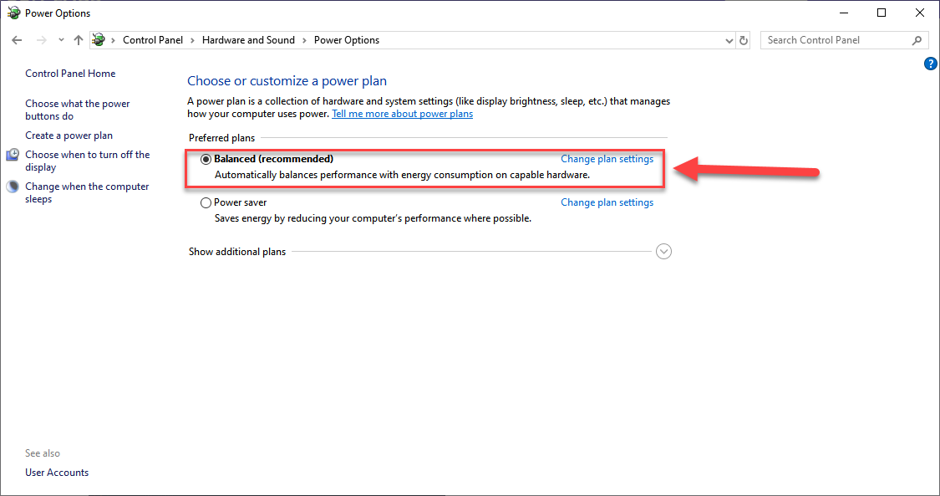
- Ahora, seleccione el 'Equilibrado' plan de energía y haga clic en el "Cambiar la configuración del plan".
- En la siguiente pantalla, haga clic en "Cambiar la configuración avanzada de energía".
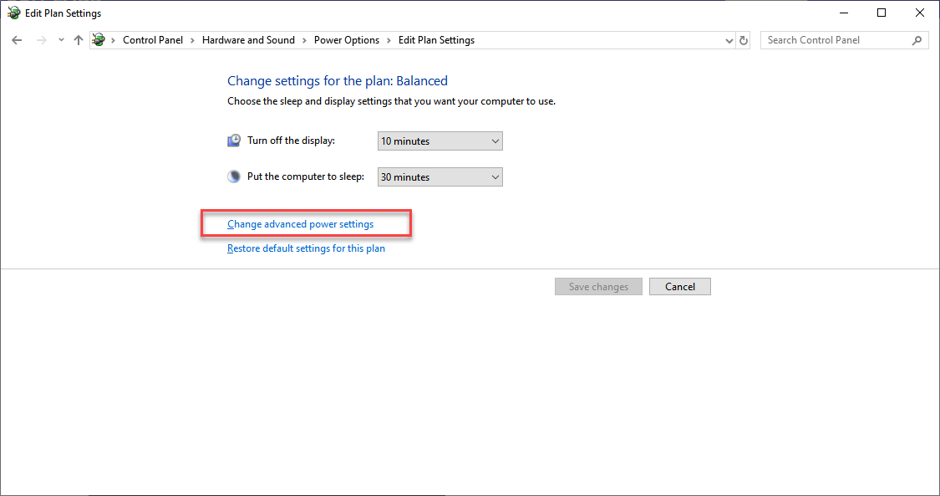
- En la ventana Configuración avanzada de energía, seleccione el "Restaurar los valores predeterminados del plan" opción.
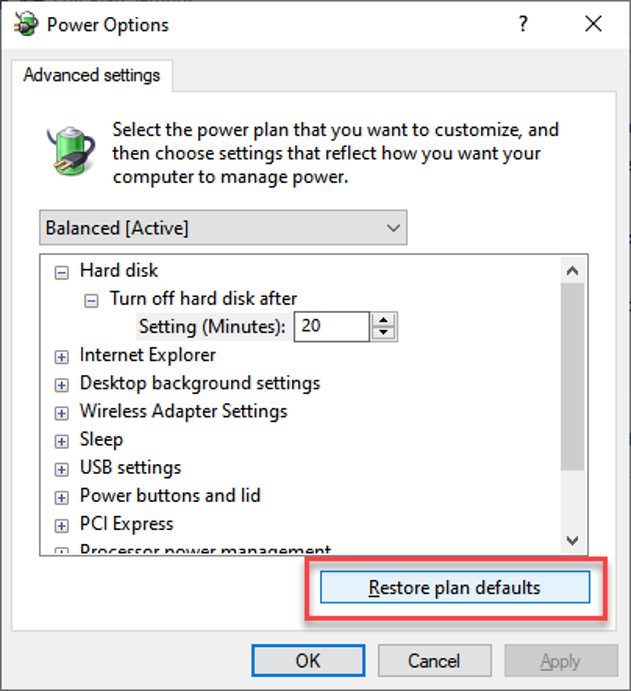
- Ahora, haga clic en el botón "Sí" para restaurar el plan de energía a la configuración predeterminada.
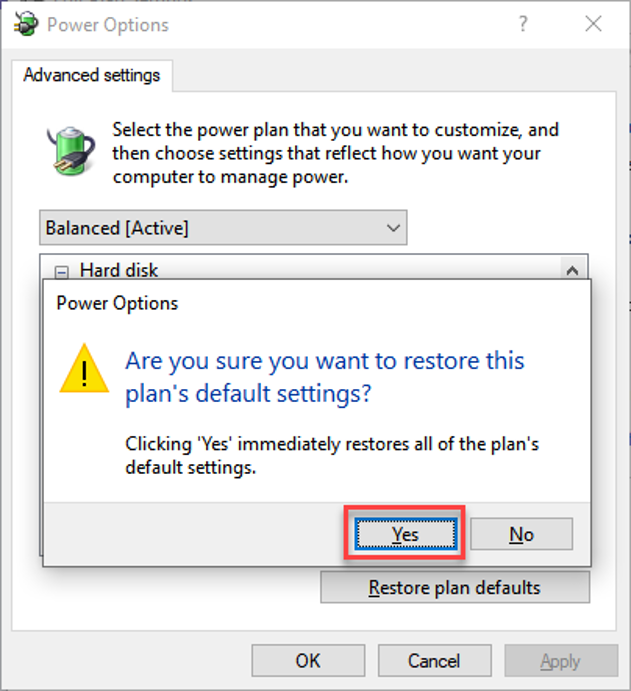
Si su protector de pantalla aún no se inicia después de realizar los pasos antes mencionados, continúe con las otras soluciones.
Solución 5: Desenchufe todos los dispositivos periféricos innecesarios
Como todos sabemos, el salvapantallas es un programa informático que se inicia automáticamente cuando el sistema está inactivo durante un tiempo prolongado. Sin embargo, algunos dispositivos enchufados defectuosos, especialmente controladores de juegos, teclados o mouse, tienden a enviar señales falsas de actividad del usuario a su sistema.
En general, estas señales falsas de actividad del usuario hacen que la computadora piense que todavía está en uso, lo que finalmente impide que aparezca el protector de pantalla. Por lo tanto, se recomienda limpiar el polvo del sensor óptico de su mouse y desenchufar todos los dispositivos externos uno a la vez hasta que encuentre el defectuoso.
Solución 6: Ejecute el solucionador de problemas de energía de Windows
Windows 10 viene con una herramienta de resolución de problemas incorporada que no solo lo ayuda a descubrir la causa de los problemas comunes de Windows 10, sino que también brinda posibles soluciones para solucionarlos.
Si su protector de pantalla de Windows 10 aún se niega a funcionar, ejecute el solucionador de problemas de energía para diagnosticar el problema.
- Primero, abre tu 'Ajustes' aplicación y seleccione Actualización y seguridad.
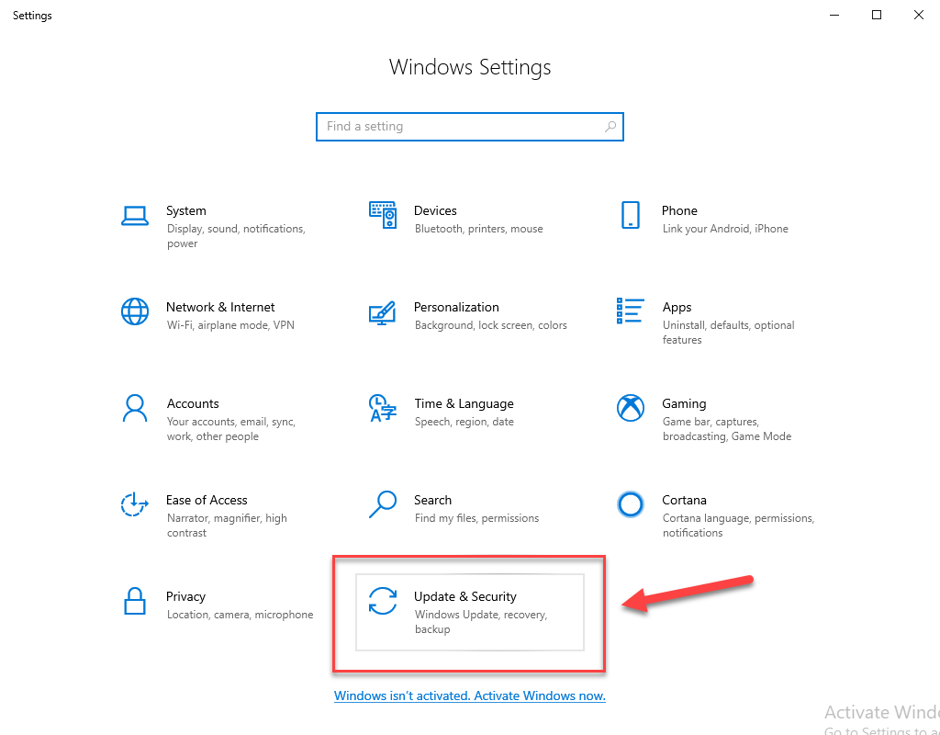
- En el panel izquierdo, haga clic en Solucionar problemas, seleccione Energía y luego haga clic en el "Ejecute el solucionador de problemas" opción para encontrar y solucionar problemas.
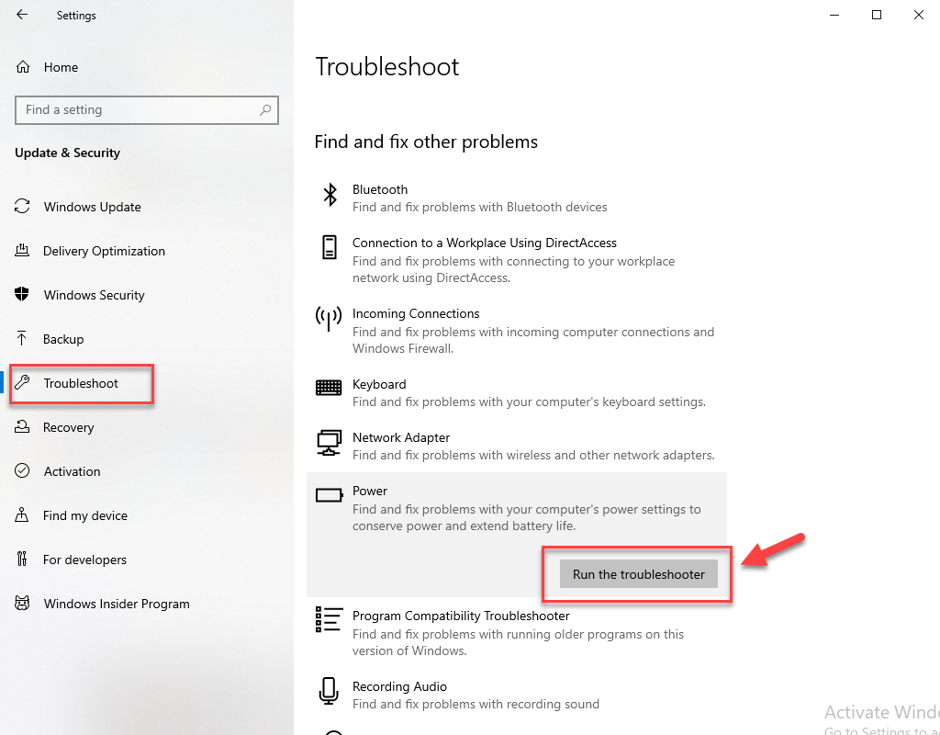
- Una vez que se complete el proceso, reinicie su PC y verifique si eso ayuda a solucionar el problema del protector de pantalla en Windows 10.
Solución 7: uso de un sensor de mouse limpio y una alfombrilla de mouse
Si su mouse se coloca en un área donde reconoce cualquier cambio, entonces se está ejecutando para mantener su sistema activo. Y restringirá la activación del protector de pantalla y continuará hasta que mantenga el mouse trivial. Por lo tanto, debe asegurarse de que está utilizando un sensor de mouse limpio y una alfombrilla de mouse sin polvo para solucionar el problema del protector de pantalla que no funciona. Además, mantenga el mouse sobre una superficie plana donde no se produzcan molestias. Tal vez lo encuentre un poco simple comparativamente, pero esto puede hacer que su sistema no se active correctamente. Por lo tanto, probar este método puede resultarle útil.
¡Entonces, esto era todo amigos! Con esto concluye nuestra guía que le dará una idea clara sobre cómo resolver los problemas de salvapantallas de Windows 10 que no funcionan.
Esperamos que estos sencillos consejos y trucos antes mencionados le ayuden a solucionar problemas comunes que afectan a su protector de pantalla de Windows 10. Si cree que nos hemos perdido otros pasos de solución de problemas, comparta sus pensamientos sobre el tema en la sección de comentarios a continuación.